怎么在华为手机上建文件夹 华为手机桌面文件夹新建教程
日期: 来源:铲子手游网
在使用华为手机时,我们经常会遇到需要整理手机桌面上的文件和应用的情况,为了更方便地管理和分类这些文件和应用,我们可以通过在华为手机上建立文件夹来实现。建立文件夹不仅可以让桌面更加整洁和有序,还可以帮助我们更快速地找到需要的文件和应用。下面让我们一起来看看在华为手机上如何简单地建立文件夹吧!
华为手机桌面文件夹新建教程
具体步骤:
1.第一步打开华为手机,在手机桌面上。拖动一个应用到另一个应用上,就会自动新建一个文件夹,如下图所示:
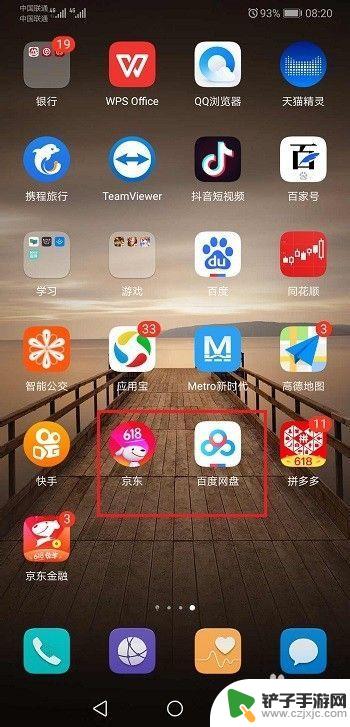
2.第二步拖动之后,可以看到手机桌面新建了一个文件夹。如下图所示:
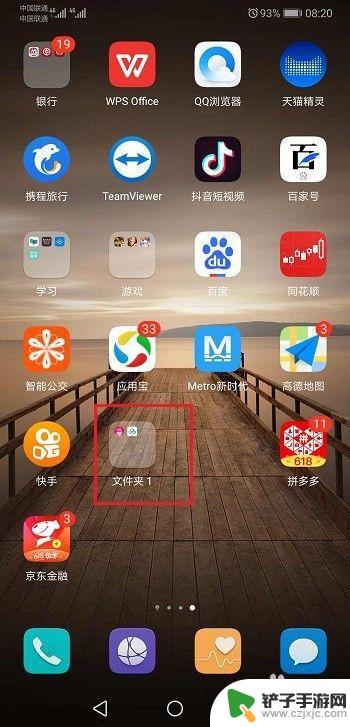
3.第三步打开新建的文件夹,可以拖动应用进来或者出去。也可以对文件夹重命名,如下图所示:
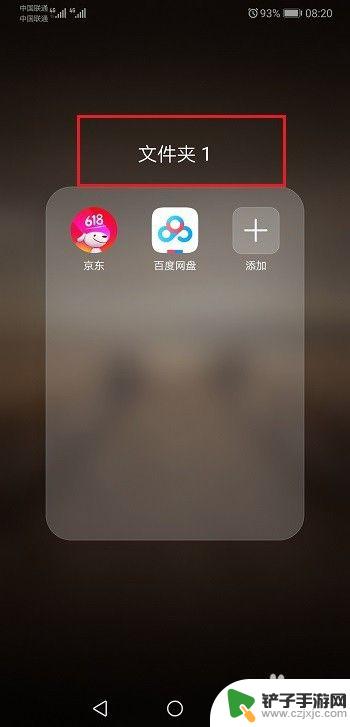
4.第四步我们可以对文件夹进行重命名,命名网盘,如下图所示:
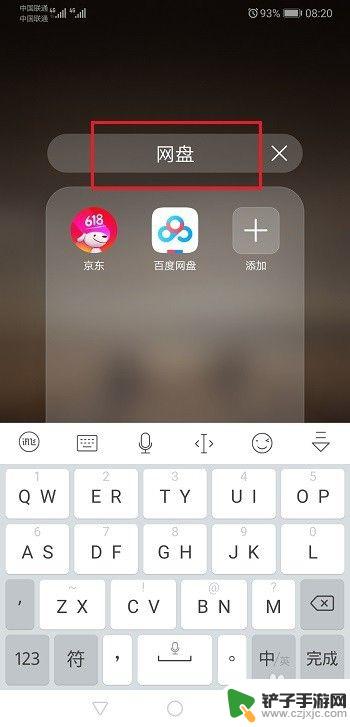
5.第五步可以看到对桌面文件夹已经重命名成功了,如下图所示:
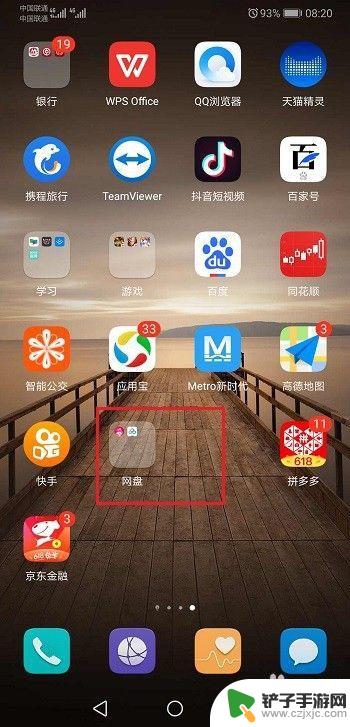
以上就是在华为手机上建立文件夹的全部内容,不懂的用户可以根据小编的方法来操作,希望能够帮助到大家。














